Siempre es mejor y conveniente simplemente escuchar audiolibros en lugar de leer los libros reales que tiene en la mano. ¿Imagina? No es necesario que traigas el libro cada vez que salgas. Siempre que tenga el archivo del audiolibro guardado en su dispositivo, puede escucharlo en cualquier momento y en cualquier lugar que desee. Sin embargo, surgen algunos problemas cuando se intenta guardar archivos AAX. Es por eso que la necesidad de una guía para convertir AAX a MP3 también se hizo popular.
Ser un entusiasta de los audiolibros requeriría almacenar algunas colecciones de audiolibros en los dispositivos que siempre están usando. Sin embargo, el formato de archivo AAX a veces está causando una restricción para que los usuarios disfruten de los archivos de audiolibros que aman. La razón por la que necesitamos convertir AAX a formato MP3, así como información detallada sobre el formato AAX, se discutirá en esta publicación. Sumado a esto, también debe aprender sobre las herramientas que puede usar tanto en línea como fuera de línea que pueden hacer la conversión mencionada sin problemas a su lado.
Si tiene curiosidad por conocer todos los especificados anteriormente, debe atenerse a esta publicación hasta el final.
Contenido del artículo Parte 1. ¿Qué es AAX?Parte 2. ¿Por qué convertir AAX a MP3?Parte 3. ¿Cómo convertir AAX a MP3?Parte 4. Conclusión
Como se mencionó inicialmente, antes de dirigirnos a las formas y herramientas a utilizar para convertir AAX a MP3, primero le daremos una idea sobre el formato de archivo AAX. Seguramente, es posible que esté escuchando audiolibros desde hace algún tiempo, pero es posible que no tenga suficiente conocimiento sobre uno de los formatos de archivo que utilizan los archivos de audiolibros: el formato de archivo AAX.
El Formato de archivo AAX es un formato que está asociado con archivos de audiolibros que se compran en sitios en línea como Audible y otros. Este es un formato que fue desarrollado y creado por Audible. Los archivos en este formato contienen medios como imágenes, videos, línea de tiempo e incluso enlaces. Los archivos que mantienen este formato utilizan la extensión de archivo .aax. Estos archivos se pueden reproducir en varios reproductores multimedia, incluidos iTunes, Microsoft Zune, Amazon Kindle, iPod y Creative Zen.
Y, para que sus audiolibros favoritos de Audible se reproduzcan en estos dispositivos mencionados, se necesita una cuenta a través del sitio y una suscripción. Dado que estos audiolibros AAX son compatibles con la aplicación iTunes, un usuario puede escuchar los que usan una computadora con Windows o una Mac.
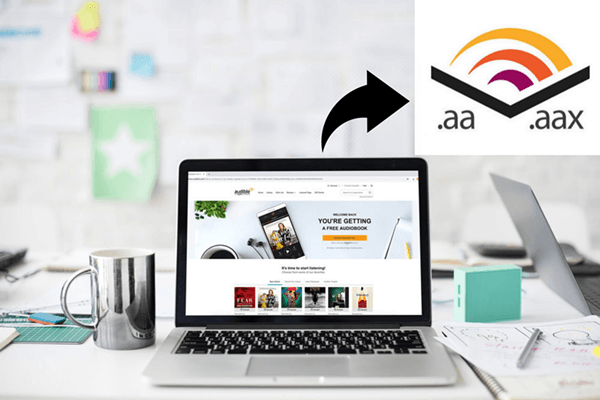
Sumado a lo anterior, los archivos que mantienen la extensión de archivo .aax son un poco más grandes, por lo que la descarga lleva más tiempo. La razón de esto es que los archivos AAX están comprimidos. Tienen una tasa de bits de 64 Kbit por segundo. Esto se conoce como la primera opción si va a descargar a través de Audible.
En caso de que se esté preguntando cómo puede abrir un archivo AAX, simplemente puede iniciarlo igual que otros archivos, haciendo doble clic. Aquellas aplicaciones capaces de abrir esto abrirán inmediatamente el archivo. Pero, el problema surgirá en caso de que no tenga ninguna aplicación que pueda admitir la apertura de esos archivos e incluso un dispositivo que pueda abrirlo. ¿Qué debes hacer? Debe seguir leyendo ya que estamos a punto de desbloquear los detalles sobre cómo convertir AAX a formato MP3 (que es un formato más reproducible en comparación con AAX).
¿Por qué es necesario convertir AAX a formato MP3? Quizás, esta consulta también te molestaba antes o te sigue molestando hasta ahora. Si ha tenido un problema al abrir los archivos AAX en el dispositivo que está utilizando actualmente, esta podría ser una de las razones por las que debe seguir adelante y buscar procedimientos para convertir AAX a formato MP3. Aparte de eso, aquí hay algunas otras razones populares.
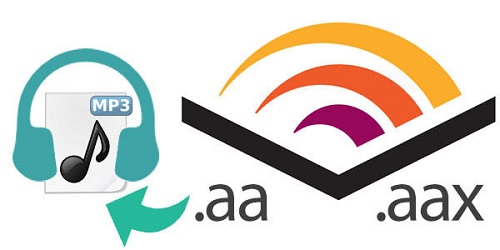
Si tiene al menos una razón de las mencionadas, entonces seguramente es necesario que se dirija y busque algunas aplicaciones de software que puedan convertir AAX a MP3. ¿Cómo puedes hacerlo?
Hay muchas formas de convertir AAX a formato MP3. Y aquí, estamos a punto de compartirles algunas soluciones. Si deseas conocer más detalles, continúa leyendo este post.
Aquí hay una descripción general de las instrucciones sobre cómo convertir AAX a MP3:
De hecho, es cierto que hay varios conversores que la web ofrece y sugiere cada vez que ingresas “aplicaciones para convertir AAX a formato MP3”. Pero aunque hay muchos, siempre debe estar lo suficientemente interesado para identificar cuál de ellos realmente dará los resultados que espera. Aquí lo que recomendamos es el uso del TuneSolo Apple Music Converter. Aparte de ser una gran herramienta con la capacidad de transformar pistas de Apple Music, también es capaz de manejo de audiolibros. Por lo tanto, ofrecer el servicio también a muchos fanáticos.

Como puedes usar esto TuneSolo ¿Apple Music Converter para convertir tus archivos AAX a MP3? Puede seguir la siguiente guía simple.
Frente a TuneSolo Apple Music Converter tiene una interfaz fácil de usar, aún queremos mantenerlo informado sobre los detalles correspondientes a cada paso para facilitar la conversión. Es por eso que hemos preparado los siguientes textos para usted. Solo tenga en cuenta el consejo a continuación.
Sugerencia: las aplicaciones Apple Music e iTunes deben mantenerse cerradas y no operativas durante la conversión a través de TuneSolo Apple Music Converter para garantizar que se realice una conversión exitosa y se logre el resultado deseado.
Necesitas instalar el TuneSolo Apple Music Converter primero en tu PC. Los requisitos son simples de completar. Una vez que se haya realizado la instalación con éxito, ahora puede abrir e iniciar el convertidor. Asegúrese de dirigirse a la página principal de la herramienta.
Dado que puede convertir no solo un archivo, sino varios de una sola vez, ahora puede importar tantos archivos AAX como desee.

Una vez que se haya completado la adición de archivos, asegúrese de elegir el formato de salida que desee, que en este caso es MP3. Se admiten numerosos formatos. También puede utilizar la herramienta para convertir sus otros archivos a muchos otros formatos de archivo. Además, tiene la opción de editar algunas configuraciones de salida durante este paso según sus preferencias.

Para comenzar a convertir, simplemente presione el botón "Convertir" que se encuentra en el área inferior de la página. Una vez hecho esto, todos esos archivos AAX importados se convertirán al formato MP3. También podrá descargar los archivos convertidos una vez que se haya completado la conversión.
Otra opción que los usuarios pueden probar es convertir esos archivos AAX a través de la aplicación iTunes. Esta es una herramienta gratuita que posiblemente ya podría estar instalada en la PC de uno y se puede instalar fácilmente en caso de que no esté presente.
Estos son los pasos que debe realizar.
Paso 1. Abre tu aplicación de iTunes.
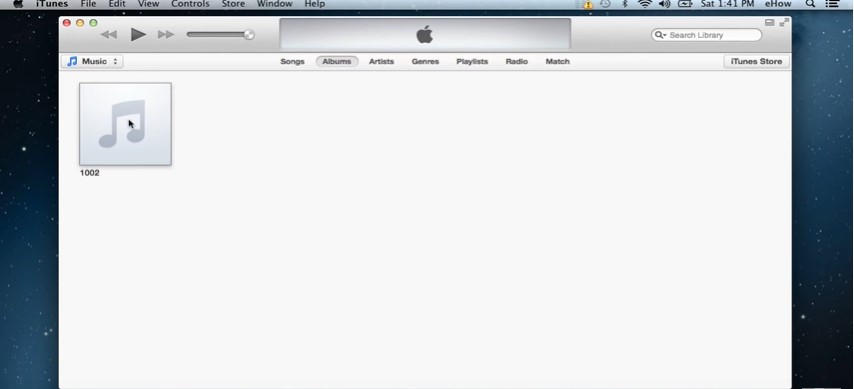
Paso 2. Dirígete al botón "Archivo" que se encuentra en el área superior de la pantalla y luego elige "Nueva lista de reproducción". Haga que esto se nombre según su preferencia. Asegúrese de agregar todos esos archivos AAX a esta nueva lista de reproducción creada. Para ello, realice el procedimiento de arrastrar y soltar.
Paso 3. Inserte un CD en blanco en la unidad de su PC. Una vez detectada, elija la nueva lista de reproducción que ha creado y de las opciones, seleccione “Grabar disco”. Indique la velocidad que desea y presione el botón "Grabar". Es posible que encuentre un mensaje emergente que indique que el archivo AAX no se puede procesar. Esto solo significa que el archivo es demasiado largo y es posible que deba usar dos CD para completar el proceso.
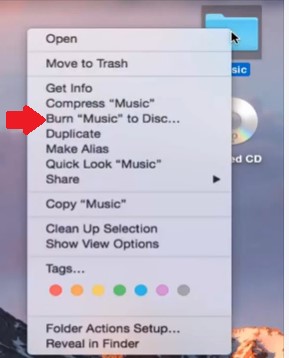
Paso 4. Ahora, debe volver a importar los archivos que grabó en el CD. Vuelva a insertar el CD y vuelva a abrir iTunes. Vaya al botón "Preferencias generales" seguido de "Editar" y luego "Preferencias". Asegúrate de hacer clic en "Importar configuración" y luego elige "Codificador MP3". Asegúrese de marcar el botón "Aceptar" para completar. Resalta el CD que verás en el panel lateral y marca la "Opción de importación". Al hacerlo, la aplicación comenzará el proceso de importación de los archivos AAX convertidos.

Llene la convertir AAX a MP3, hay muchas formas en que un usuario puede probar. Lo mejor es recurrir a convertidores profesionales como TuneSolo Apple Music Converter. Si ha enfrentado un problema al respecto antes, puede consultar e intentar usar la herramienta mencionada. O si no, seguramente puede usar esto como referencia. ¿Qué piensas?
Inicio
Apple Music Converter
Los mejores métodos gratuitos para convertir AAX a MP3 [Guía 2025]
Comentarios(0)
Responder
1.Tu nombre
2.Tu correo electrónico
3.Tu reseña
Copyright © 2025 TuneSolo Software Inc. Todos los derechos reservados.
Comente
1.Tu nombre
2.Tu correo electrónico
3.Tu reseña
Enviar